ライブラリーのバックアップと新しいコンピューターへの移動
Seratoライブラリーとデータベースを別のコンピューターに移行したり、ハードドライブにバックアップしたりする場合に必要なものが2つあります。
ライブラリーのバックアップや移動を行うには、以下のものが必要です:
- 「_Serato_」フォルダー(ユーザーの「ミュージック」フォルダー内)
このフォルダーには、お客様のデータベース、ライブラリー、クレート、プリファレンスが含まれます。なお、Seratoは音楽を取り込んだすべてのドライブに「_Serato_」フォルダーを作成します。そのため、外付けドライブにも「_Serato_」フォルダーがあるかどうかを確認してください。すべてのクレートを集めるには、これらを統合する必要があります。
- すべての音楽ファイルのフォルダー(.mp3ファイル、.wavファイルなど)
これは、あなたが作成したフォルダーで、すべての音楽ファイルを保存しておくことができます。サブフォルダーは好きなように整理できますが、このような状況ではひとつのフォルダーで管理する方が簡単です。
この2つのフォルダーをバックアップして新しいコンピューターに移行することで、音楽ファイルやクレートや曲のデータベースを安全に移行することができます。
データをバックアップする
ここでは、ライブラリーを内蔵ハードディスクから外付けハードディスクに移動してバックアップを取る手順を説明します。
- Serato Software が終了していることを確認します。
- 外付けハードドライブをコンピューターに接続します。
- エクスプローラー(Windows)またはFinder(Mac)を開き、「ミュージック」フォルダーに移動します。
- 外付けHDDに「_Serato_」フォルダーをコピーします。外付けドライブに既に「_Serato_」フォルダーがある場合は、それらを統合する必要があります。そうしないと、クレートや曲が失われる恐れがあります。
- 音楽ファイルを外付けハードディスクにコピーしてください(できればひとつのフォルダーにまとめてください)。 注意:コピーする際にファイル名を変更しないでください。
これで外付けハードドライブに2つのフォルダーがバックアップされました。Seratoの重要な情報が入っている「_Serato_」フォルダーと、すべての音楽ファイルが入っているフォルダーです。

これで、音楽、クレート、ライブラリー、データベース情報のバックアップが完了しました。
これらを新しいコンピューターに移したい場合は、以下の手順に従ってください:
新しいコンピューターにバックアップを復元する
上記の手順でデータのバックアップが完了したら、今度はそれを新しいコンピューターに移すことができます。この手順は、バックアップの手順とはほとんど逆で、すべての情報を正しい場所に戻すだけです。
- Serato DJ Proが終了していることを確認してください。
- バックアップ用の外付けハードディスクをコンピューターに接続します。
- バックアップ用外付けハードドライブの「_Serato_」フォルダーを、内蔵ドライブの「ミュージック」フォルダーに移動します。すでに「_Serato_」フォルダーがある場合は、既存のフォルダーを別の名前に変更し、新しいフォルダーをその場所に置いてください。既存の「_Serato_」フォルダーの名前を変更することで、後でそのデータベースから復元する場合に備えて情報を保持することができます。
- 音楽ファイルを、コンピューター上のすべての音楽ファイルが保存する場所に移動します。容量を節約するために外付けハードディスクに保存することもできます。注意:ファイルをコピーする際には、ファイル名を絶対に変更しないでください。
- Serato DJ Proを開きます。
- 画面中央右の「ファイル」ボタンをクリックして、ファイル・パネルを開き、左側に現れる「ID3タグの再スキャン」ボタンをクリックします。これが完了すると、コピーしたすべてのファイルがライブラリーにないと表示されます(心配無用です)。
- ファイル・パネルを開いたまま、左側のディレクトリー表示部分で、上で音楽ファイルをコピーした新しい場所に移動します。このフォルダーを「見つからないファイルを探す」ボタンの上にドラッグしてください。ソフトウェアが新しい場所の読み取りを開始し、ファイルがライブラリーに再配置されます。これが完了すると、ライブラリーとクレートが、内蔵ドライブ上のファイルの新しい場所と合致します。
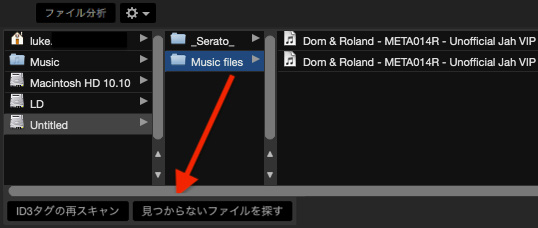
これで、バックアップからライブラリーの復元は完了です。

